
iOS 26 geïnstalleerd? Doe deze 8 dingen dan meteen
Nu iOS 26 beschikbaar is, kom je misschien in de verleiding om de update nu meteen al op je iPhone te zetten. Zeker omdat er zoveel verandert qua design, kunnen we ons best voorstellen dat je interesse gewekt is. En wat is er dan leuker om de update zelf op je eigen iPhone te hebben? Maar wat moet je doen zodra iOS 26 geïnstalleerd is? Welke instelling moet je meteen wijzigen en welke functie moet je zo snel mogelijk ontdekken?
iOS 26 geïnstalleerd? Doe dan dit
De maanden weken kon je al onze overzichten van de nieuwe functies in iOS 26 lezen. Of ons nog langere overzicht van kleine iOS 26-ontdekkingen en details. Veel van de functies komt je tijdens het gebruik van je iPhone vanzelf tegen, maar welke je meteen moet proberen zetten wij hier in het zonnetje. Ook lees je welke instellingen je wat ons betreft meteen moet wijzigen of proberen, om alles voor jou zo aangenaam mogelijk te maken.
#1 Kies voor minder transparantie
Het nieuwe Liquid Glass-ontwerp van iOS 26 kan best even wennen zijn in het begin. Als je niet meteen enthousiast bent, adviseren we je om het op z’n minst even de tijd te geven. Maar als je echt moeite hebt met de leesbaarheid, dan is er een instelling die niet mag ontbreken: Maak minder doorzichtig. Deze al langere optie in Toegankelijkheid is met het nieuwe design alleen maar relevanter geworden. Maar ook als je wel al meteen de charme van het glasontwerp ziet, is het echt de moeite waard om deze instelling eens in te schakelen om het effect nog meer te waarderen.
Je vindt de optie als volgt:
- Ga naar Instellingen > Toegankelijkheid.
- Kies voor Weergave en tekstgrootte.
- Zet de schakelaar aan bij Maak minder doorzichtig.
Met de optie zie je veel minder transparantie achter knoppen en schermen, waardoor de leesbaarheid verhoogd wordt. Het ziet er misschien wat minder mooi uit, maar kan voor sommige wel degelijk een verbetering zijn.
#2 Kies je gewenste CarPlay-widgets
Nieuw in iOS 26 is de verbeterde CarPlay. CarPlay heeft misschien wel de grootste update ooit gehad en nu zijn er voor het eerst ook widgets in CarPlay mogelijk. Wij zijn groot fan van deze functie en raden dan ook aan om dit meteen goed in te stellen, zodat je alle nieuwe mogelijkheden optimaal benut.
Onze favorieten voor handige CarPlay-widgets zijn die van de Woning-app (voor HomeKit-gebruikers), de Weer-app en een mooie klok. Je kunt ook meerdere widgets van dezelfde app gebruiken. Stel bijvoorbeeld eens een widget van de Woning-app app met je vier favoriete accessoires en eentje met je vier favoriete scènes. Dan kun je ze lekker snel vanuit de auto activeren, zonder dat je daar Siri voor nodig hebt.
#3 Safari-weergave: kies je voorkeur
Safari heeft een controversiële nieuwe compacte weergave, waarbij veel knoppen verstopt zitten achter een …-knop. Denk aan de knop om naar je tabbladenoverzicht te gaan. Het is een mooie gelegenheid om eens te proberen te wennen aan de vele veegbewegingen die voor Safari-tabbladen mogelijk zijn, maar je kunt ook de weergave weer zo aanpassen dat het weer (nagenoeg) zoals iOS 18 is.
Om de Safari-weergave te wijzigen, doe je het volgende:
- Ga naar Instellingen > Apps > Safari.
- Scroll naar onderen en ga naar het kopje Tabbladen.
- Kies hier voor de optie Onder (in plaats van Compact).
#4 Zo zet je in je Telefoon-app je favorieten terug
Ook in de Telefoon-app heeft Apple het ontwerp aangepast, maar ook de indeling gewijzigd. Standaard worden je favorieten en recente oproepen op een tabblad samengevoegd genaamd Oproepen. Maar als je dat liever gesplitst wil hebben zoals je gewend was, dan kun je dat snel doen. In onze tip lees je hoe je je favorieten in de Telefoon-app weer op een eigen pagina krijgt en zie je het verschil tussen de twee weergaven.
#5 Probeer AutoMix in Apple Music
AutoMix is een van de meer indrukwekkende functies in iOS 26, als je ten minste de twee juiste nummers kiest. Met AutoMix in Apple Music kun je twee nummers soepel in elkaar laten overvloeien, net als een echte dj. De Muziek-app kiest het juiste moment, waardoor de beat naadloos over gaat van het ene nummer naar het andere. In onze tip over AutoMix in Apple Music hebben we enkele goede voorbeelden opgesomd van combinatie van nummers waarbij het goed werkt.
#6 Laat je foto’s tot leven komen in 3D
iOS 26 heeft ook een nieuwe functie genaamd ruimtelijke scènes, waarmee je huidige foto’s in 3D kan laten tonen. Op die manier springt je hond echt uit je scherm, want zodra je je iPhone kantelt zie je echt de diepte erin. Kies daarom eens wat oudere foto’s om op terug te kijken, want deze functie geeft ze weer een gehele nieuwe dimensie… letterlijk.
#7 Verwijder al die extra wekkers en kies een langere snoozetijd
Ben jij zo iemand die meerdere wekkers zet omdat je anders echt niet wakker wordt? Je kunt natuurlijk de snoozefunctie gebruiken, maar dat was altijd standaard negen minuten. Een oplossing om dat te wijzigen was het instellen van meerdere wekkers, maar dat maakt het ook wat onoverzichtelijk. Met iOS 26 kun je eindelijk de snoozetijd van je iPhone-wekker wijzigen. Dus gooi al die extra wekkers weg en pas gewoon de snoozetijd aan naar jouw wens.
#8 Screenshots weer klein maken
Het maken van screenshots gaat in iOS 26 iets anders. Je gebruikt nog steeds dezelfde knoppen, maar standaard wordt na elke screenshot een schermvullende weergave getoond met daarin het vastgelegde beeld. Er wordt dus standaard geen kleine preview meer in de linker benedenhoek getoond. Dat kan nogal vervelend zijn, zeker als je meerdere screenshots achter elkaar wil maken. Apple doet dit omdat je dankzij iOS 26 met Apple Intelligence de inhoud van een screenshot kan analyseren om iets op te zoeken. Maar wat ons betreft is het vooral onhandig. Gelukkig kun je screenshots weer zo instellen dat je gewoon de kleine miniatuur linksonder weer ziet. In onze tip lees je precies hoe je dat doet.
De beste tips voor iOS 26:
- Mappen maken in Apple Music in iOS 26
- CarPlay-appicoontjes aanpassen in iOS 26
- Grotere tekst in CarPlay instellen
- Deel van een iMessage-bericht kopiëren
- Snoozetijd van wekker aanpassen
- Visual Lookup in het Nederlands gebruiken
- Miniatuur van iPhone-screenshot aanzetten
- Terugbelherinnering in iOS 26 instellen
Meer over iOS 26
iOS 26 is de grote nieuwe iPhone-update van 2025. In iOS 26 vind je talloze nieuwe functies en er is een gloednieuw design, genaamd Liquid Glass. Alle standaardapps zijn opnieuw ontworpen, maar er zijn ook veel nieuwe functies in apps als Berichten, Safari, Muziek en Foto’s. CarPlay krijgt ook een nieuw ontwerp en functies als widgets. De geschikte toestellen van iOS 26 zijn de iPhone 11-serie en nieuwer. De release van iOS 26 is 15 september 2025. Lees ook onze review van iOS 26.
Meld je aan voor de iCulture-nieuwsbrief!
Wil je dagelijks het laatste Apple-nieuws, de beste tips voor je iPhone en de nieuwste reviews direct in je mailbox? Meld je dan hieronder aan voor de iCulture-nieuwsbrief!
iOS 26
iOS 26 is de grote iPhone-update van 2025. iOS 26 is in juni tijdens de WWDC aangekondigd en is sinds 15 september 2025 voor iedereen beschikbaar. In iOS 26 is het ontwerp op de schop gegaan met het nieuwe design genaamd Liquid Glass. Daarbij wordt extra veel gebruikgemaakt van transparantie en glasachtige elementen. Veel standaardapps hebben nieuwe functies, waaronder Berichten, Safari, Camera en Telefoon. Ook krijgt CarPlay in iOS 26 een grote update. Gebruik je AirPods met iOS 26, dan profiteer je ook van nieuwe functies. Lees ook ons overzicht welke iPhones iOS 26 ondersteunen. Op onze pagina over iOS 26 lees je nog veel meer info.


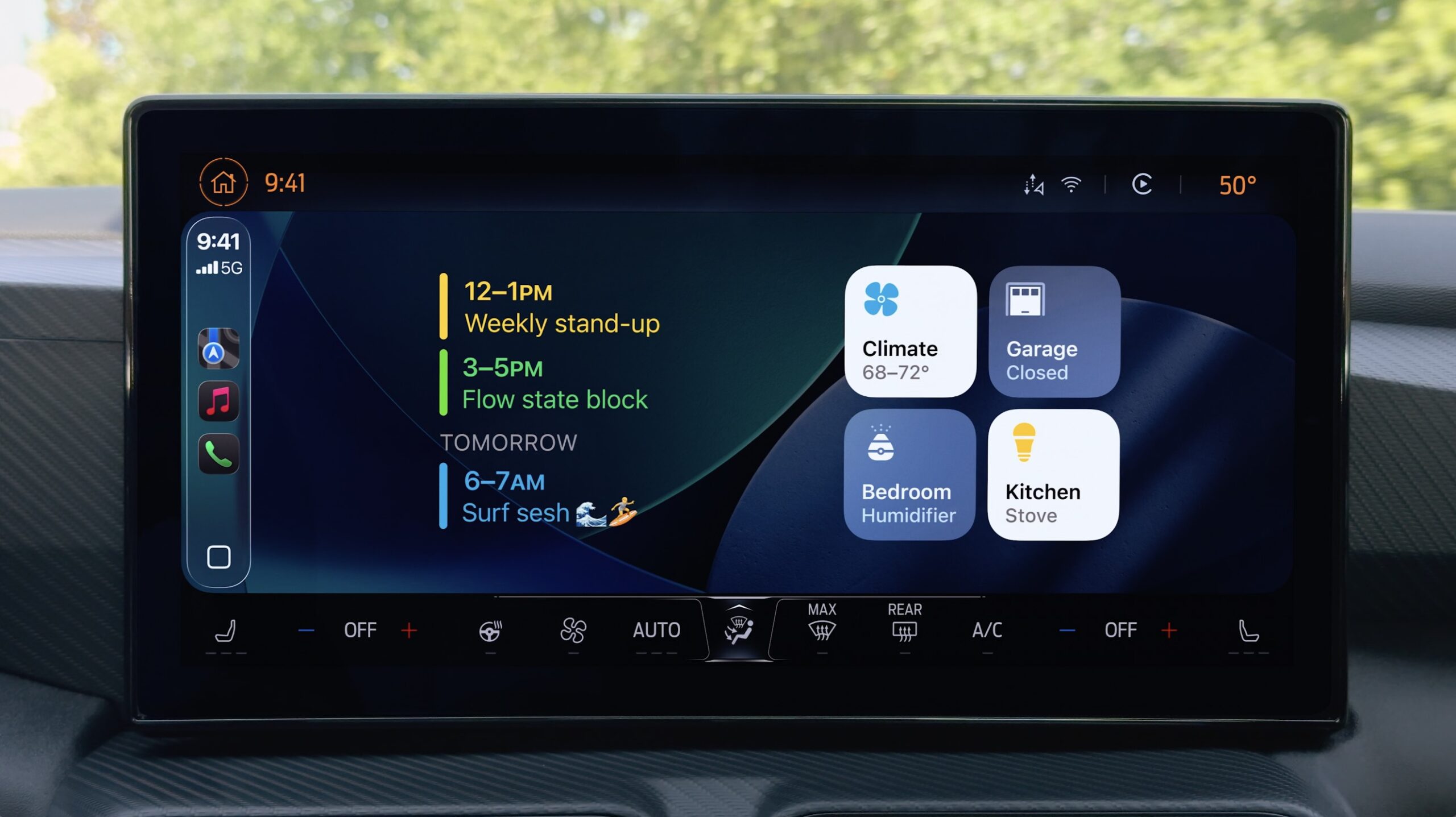
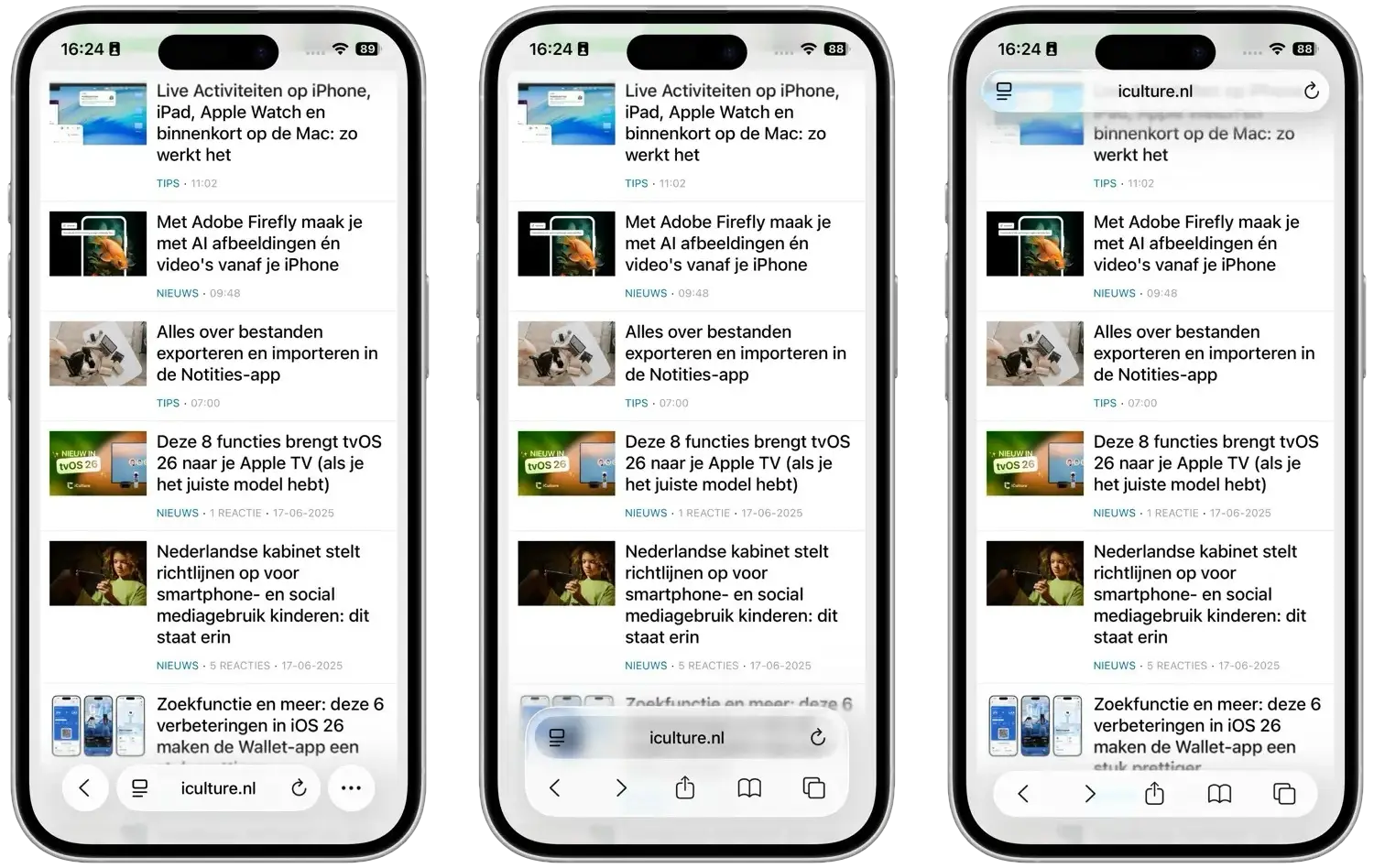

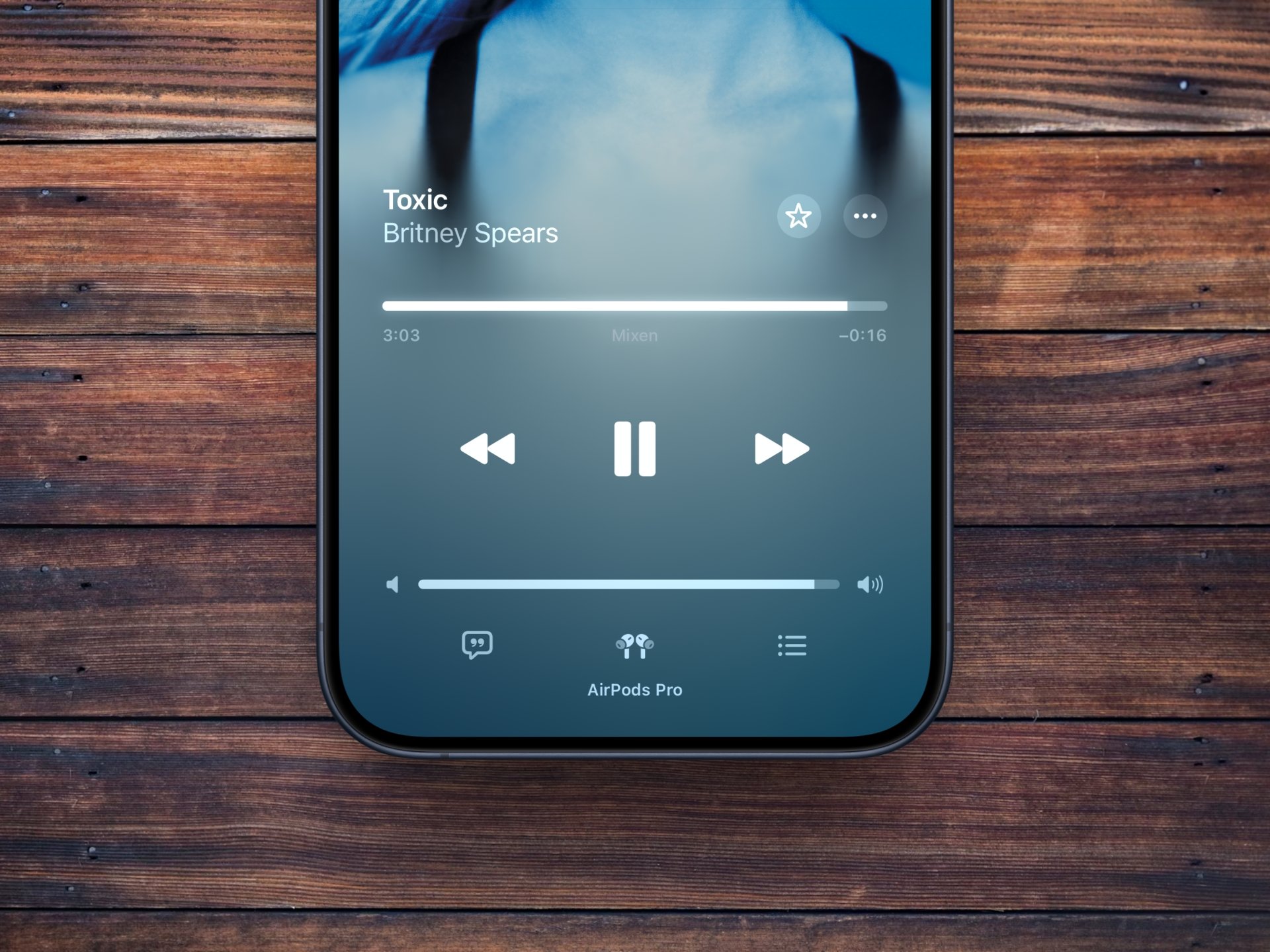
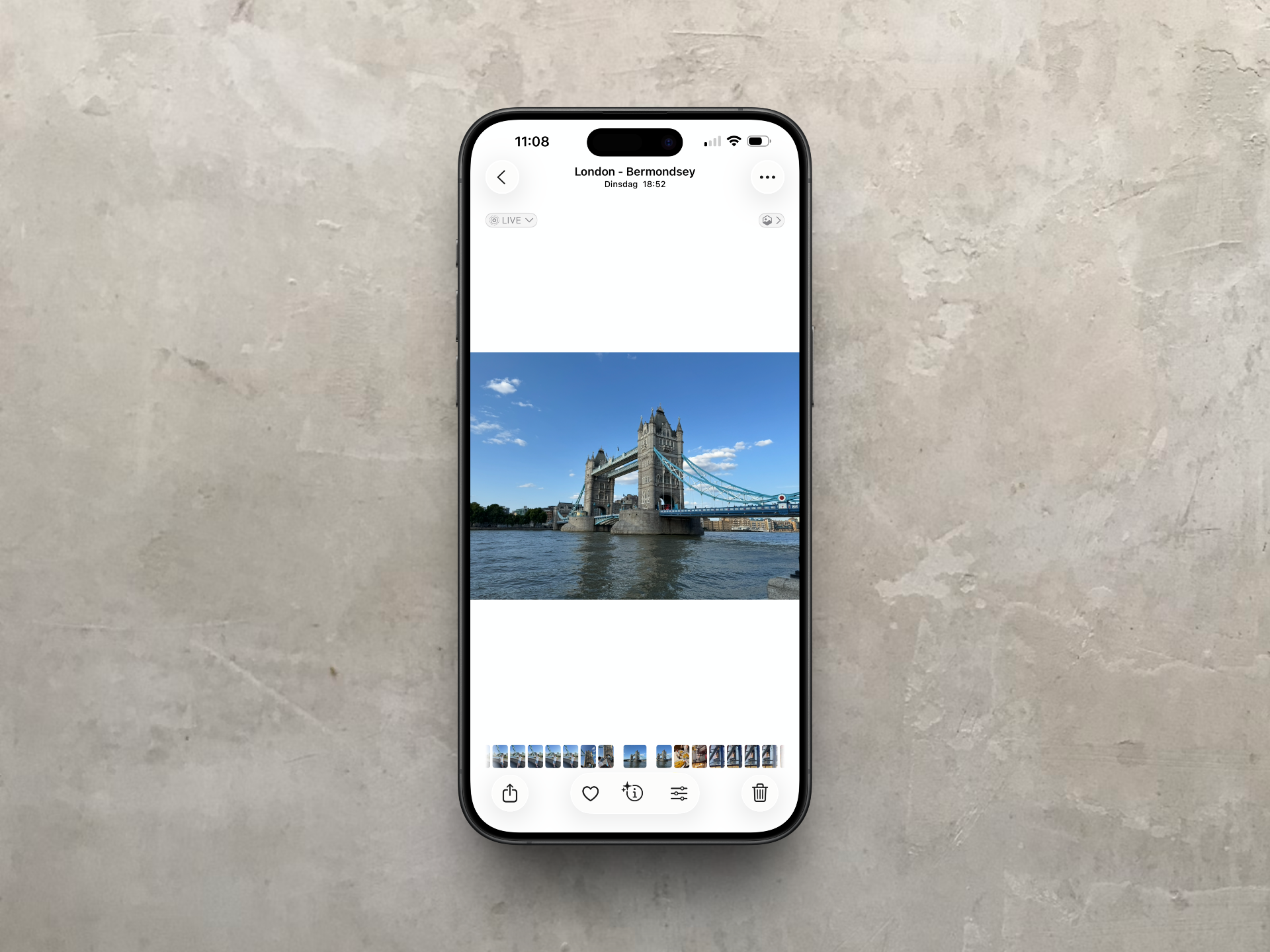

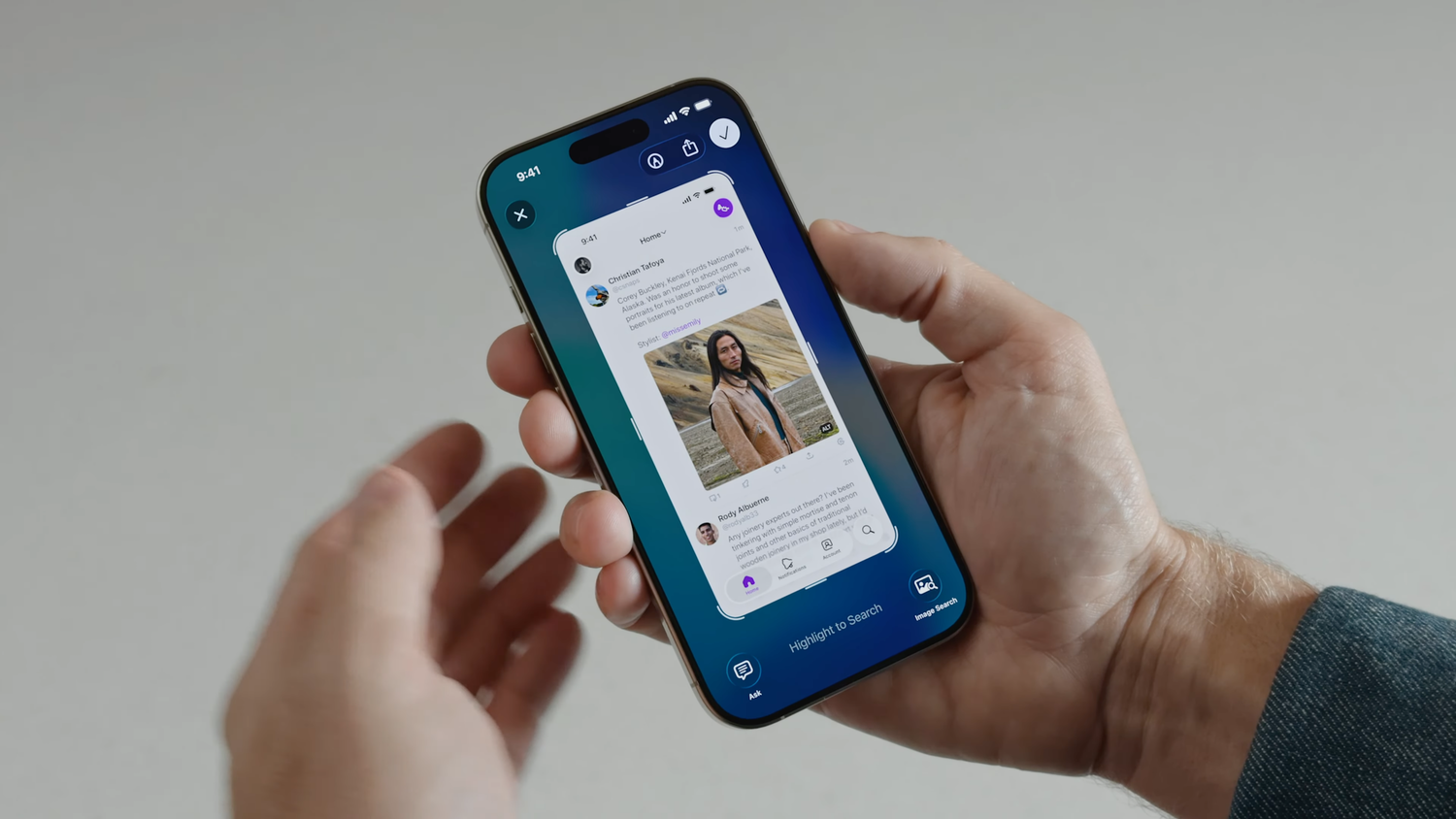






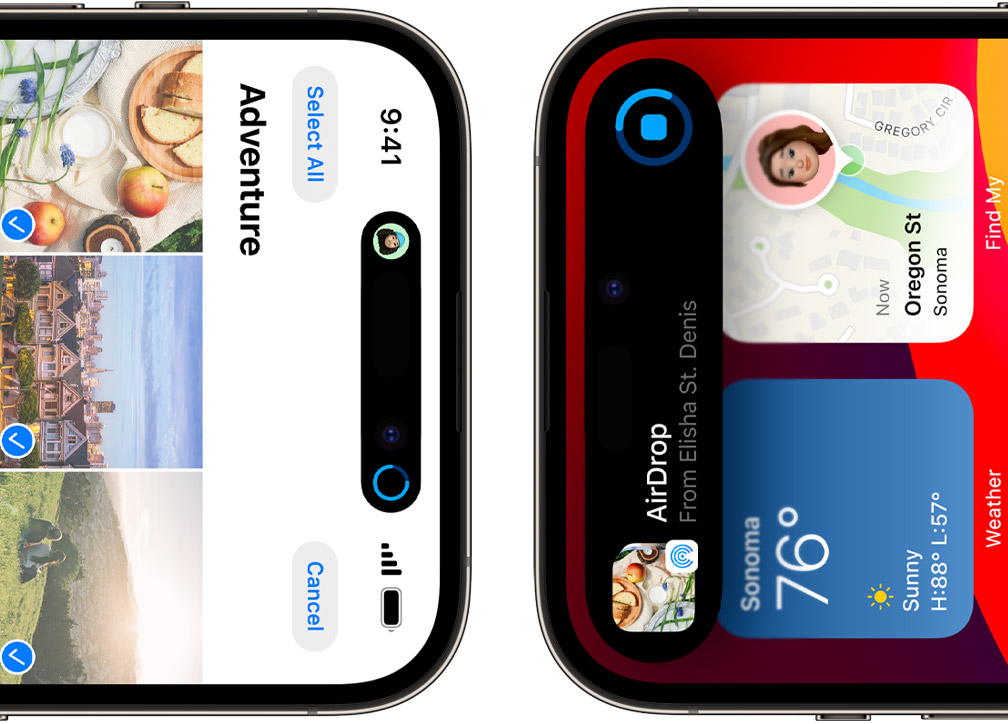
10 reacties
Amy Stephanie
Ios26 werk niet bij de iPhone 11
Sasha Koevoets iCulture
Als het goed is kon je tot gisteren inderdaad geen iOS 26 Publieke Beta installeren op je iPhone 11 vanwege een fout, nu zou dit wel weer kunnen!
Kees
Hele slechte update, bied geen echte verbeteringen of mooier design. Na de update met een IP16promax samen met andere naasten veel problemen met lag en stotterend beeld. Internet staat er vol mee. Doe je research voordat je er aan begint. Ik raad het erg af en wacht tot de echte release.
Leo
Ik vind de veranderingen ook minimaal. Meende dat het heel wat zou zijn in de verhalen. Het is iets ronder en iets anders onderliggend dat zal dus vloeibare gedoe zijn. Verder draait het vrij goed op mijn oude air 3. Iets trager alleen
Jack
Draait als een zonnetje op een 14pro / ipad m1. Ik moet wel zeggen dat het eerst alle aanpassingen lijkt te moeten “laden” , als een oude modem die een plaatje op je scherm zet. Maar dat is eenmalig in het begin (valt op bij bv aanpassing icoontjes, of oudere webpagina’s bij safari).
Na eventjes gebruik geen probleem meer.
gijs
Na update geen belsignaal meer.
Wie helpt me? !
Jack
Vanwege de tip over applemusic kwam ik daar de app ‘linkfire’ tegen die toegang heeft tot mijn apple music. Het is geen geïnstalleerde app, maar een marketing tool. Ik heb die nooit (bewust) toegang gegeven, is mogelijk via apple zelf gekomen.
Ik heb de toegang verwijderd.
Vraag is of iculture daar meer over weet te vertellen? Ik denk dat veel gebruikers geen weet hebben van die tool die met je music gebruik meelift/gebruikt.
bob
Na enige twijfel toch maar de update gedaan op mijn Iphone 15.
Niks dan lof voor Apple!
Gaaf design, heerlijk gewoon die glass interface en ik heb een nieuwe telefoon. Het loopt zo soepel en snel en het swipen is gewoon snel.
Het is ook veel intuitiever geworden.
Heb meteen mijn Mac Mini, Ipad en Watch ook overgezet naar de nieuwe IOS.
Bob
Wat een ongelooflijk lelijk design. Ik heb al jaren een iPhone, maar met dit nieuwe design en het achterblijven van vernieuwingen is de kans groot dat ik dit jaar de overstap ga maken. Ik denk aan de Samsung Galaxy Z Fold7 of de Google Pixel 10 (vanwege mijn interesse in AI), of iets vergelijkbaars. Niet vernieuwend vind ik geen probleem, maar terug naar Windows Vista… dat kan ik als designer niet aan, haha.
Ronald
Er wordt steeds gezegt dat iOS26 een grote update is, maar ik gebruik het nu al een aantal weken, maar dit is echt de kleinste update in jaren. iOS 18.8 is een betere naam.